ROS软路由基本设置非常简单
ROS软路由详细教程
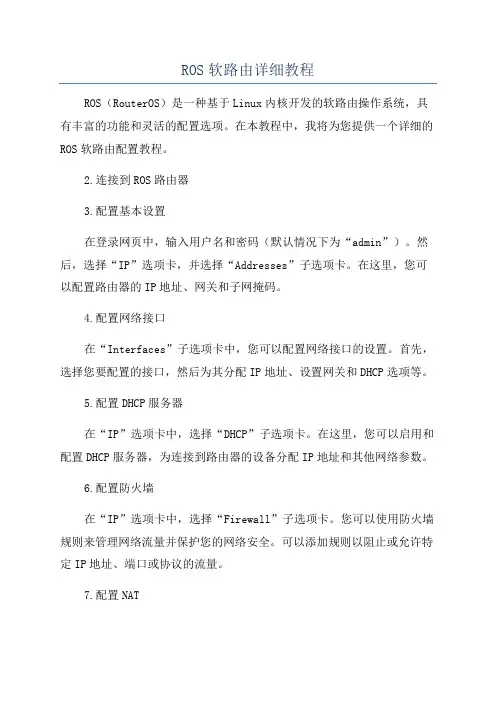
ROS软路由详细教程ROS(RouterOS)是一种基于Linux内核开发的软路由操作系统,具有丰富的功能和灵活的配置选项。
在本教程中,我将为您提供一个详细的ROS软路由配置教程。
2.连接到ROS路由器3.配置基本设置在登录网页中,输入用户名和密码(默认情况下为“admin”)。
然后,选择“IP”选项卡,并选择“Addresses”子选项卡。
在这里,您可以配置路由器的IP地址、网关和子网掩码。
4.配置网络接口在“Interfaces”子选项卡中,您可以配置网络接口的设置。
首先,选择您要配置的接口,然后为其分配IP地址、设置网关和DHCP选项等。
5.配置DHCP服务器在“IP”选项卡中,选择“DHCP”子选项卡。
在这里,您可以启用和配置DHCP服务器,为连接到路由器的设备分配IP地址和其他网络参数。
6.配置防火墙在“IP”选项卡中,选择“Firewall”子选项卡。
您可以使用防火墙规则来管理网络流量并保护您的网络安全。
可以添加规则以阻止或允许特定IP地址、端口或协议的流量。
7.配置NAT在“IP”选项卡中,选择“NAT”子选项卡。
在这里,您可以配置网络地址转换(NAT)规则,以允许内部网络中的设备访问Internet,并且可以将特定的端口映射到特定的内部IP地址。
8.配置无线网络在“无线”选项卡中,您可以配置无线接口和无线网络的设置。
您可以为无线接口分配一个唯一的名称,选择您喜欢的频率和信道,并配置无线安全性选项(如WPA2-PSK)。
9.配置VPN在“IP”选项卡中,选择“VPN”子选项卡。
在这里,您可以配置各种VPN(Virtual Private Network)协议,如PPTP、L2TP和OpenVPN,以创建安全的远程访问链接。
10.配置路由在“IP”选项卡中,选择“Routes”子选项卡。
在这里,您可以添加和管理路由,以确定数据包的最佳路径。
您可以添加静态路由,也可以使用动态路由协议如OSPF(Open Shortest Path First)。
软路由ROS应用系列之-----ROS的基本配置
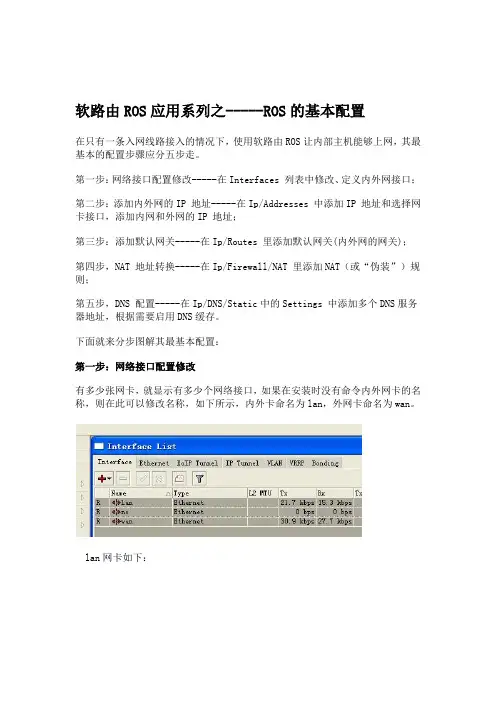
软路由ROS应用系列之-----ROS的基本配置在只有一条入网线路接入的情况下,使用软路由ROS让内部主机能够上网,其最基本的配置步骤应分五步走。
第一步:网络接口配置修改-----在Interfaces 列表中修改、定义内外网接口;第二步:添加内外网的IP 地址-----在Ip/Addresses 中添加IP 地址和选择网卡接口,添加内网和外网的IP 地址;第三步:添加默认网关-----在Ip/Routes 里添加默认网关(内外网的网关);第四步,NAT 地址转换-----在Ip/Firewall/NAT 里添加NAT(或“伪装”)规则;第五步,DNS 配置-----在Ip/DNS/Static中的Settings 中添加多个DNS服务器地址,根据需要启用DNS缓存。
下面就来分步图解其最基本配置:第一步:网络接口配置修改有多少张网卡,就显示有多少个网络接口,如果在安装时没有命令内外网卡的名称,则在此可以修改名称,如下所示,内外卡命名为lan,外网卡命名为wan。
lan网卡如下:wan网卡如下:这里用的都是百M网卡,所以在Speed中选择100Mbps,如果是千M的,就选1Gbps。
第二、添加内外网的IP地址IP/Address,设置好的内外网IP如下所示:要给接口添加新的IP(一个网卡接口是可以设置多个IP地址的),单击红色+号按钮,弹出如下菜单,输入内网或外网的IP地址(带掩码位数),网络地址,广播地址以及指定此IP为内网lan或外网wan所设,如下所示:第三步:添加默认网关IP/Routes,单击“+”号添加lan与wan网关,如下所示:[注:下面这张图是这篇文章写完之后很久,用另一个版本2.297中文版来实验后补充的,虽界面有些许不同,但原理一样。
]如下,两个DAC列项是系统配置好了的---如果在安装ROS时配置好了,这里这两个就无须配置,如果没有配置好,可以如上方法加以添加,这里最重要的就是要讲AS列项,即ROS将源于内部的数据包默认丢至外网时所选择的出口IP地址,这里要填写目的:0.0.0.0/0网关:外网的网关地址(这个地址,网络提供商会给你,这点得注意,否则无法让ROS和内部主机上网!)如下所示:第四步:NAT 地址转换IP/Firewall/NAT,单击+号添加规则:单击“Apply”并“OK”,如下所示:[注:下面这三张图是这篇文章写完之后很久,用另一个版本2.297中文版来实验后补充的,这里因为是固定IP,所以推荐用src-nat而不用masquerade 来作NAT,如果是非固定IP上网如拨号之类的,只能用masquerade来处理了。
ROS软路由PPPoE设置图解
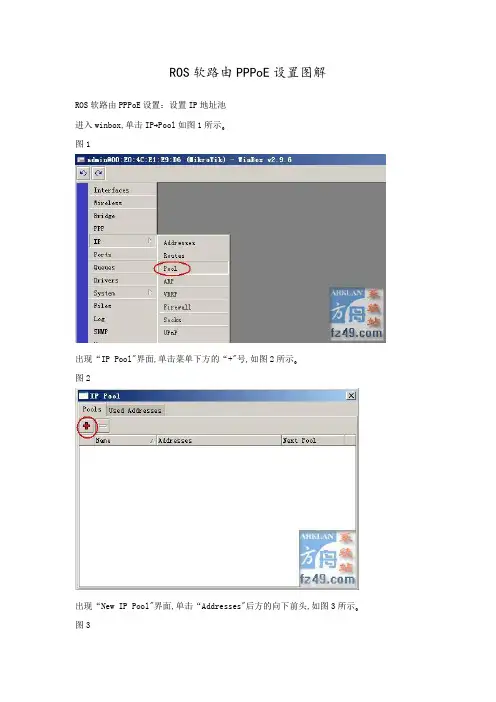
ROS软路由PPPoE设置图解ROS软路由PPPoE设置:设置IP地址池进入winbox,单击IP→Pool如图1所示。图1出现“IP Pool"界面,单击菜单下方的“+"号,如图2所示。图2出现“New IP Pool"界面,单击“Addresses"后方的向下前头,如图3所示。图3输入地址池范围,本例为192.168.6.11-192.168.6.252,如图4所示,完成后,单击“OK"退出。ROS软路由PPPoE设置:设置PPPoE服务在主菜单中,单击“PPP"如图5所示。图5出现“PPP"对话框,单击“Secrets"标签后,再单击左上角的“+",如图6所示。图6出现“New PPP Secret"对话框,Name为登录名,Password为登录密码,我们这里设置为“111", 在“Service"中选择“pppoe" ,若需要对工作站限速可以在下方的Limit Bytes In和Limit Bytes Out框中设置上行和下行限速,注意单位为字节/秒,若要限制为1M的速度,可以设置为1024000。完成后如图7所示,单击“OK"完成由帐号的设置。回到“PPP"设置界面,单击“Profiles"标签,双击默认的配置文件default,如图8所示'图8在Local Address和Remote Address中选择前面建立的地址池名,本例为pool1,在“DNS Server"框中,填入DNS地址,若有多个DNS,可能单击“DNS Server"框后面向下的箭头。完成后如图9所示。单击“OK"按钮退出。图9回到“PPP"设置界面,单击“Interfaces"标签,再单击“PPPoE Server"如图10所示。出现“New PPPoE Service"对话框,在“Interface"框中选择内网网卡,本例为Lan,勾选中“One Session Per Host "选项。完成后如图11所示。单击“OK"按钮完成设置。图11至此ROS软路由PPPoE设置的路由器端已设置完成。IP→Firwall中的设置跟常规设置一样。加一条NAT规则,Chain中选择“srcnat",Src.Address的内网网段,也可能不设置网段,即对所以网段都进行转发。Action中设置“Action"为“masquerade",设置完成后,如图12 图13所示。图12图13在工作站建立一下PPPoE的连接。按下面图设置即可,设置完成后,将桌面的“PPP连接"放到启动组即可自动连接。到这里就ROS软路由PPPoE设置就完成了。
ros 路由器配置
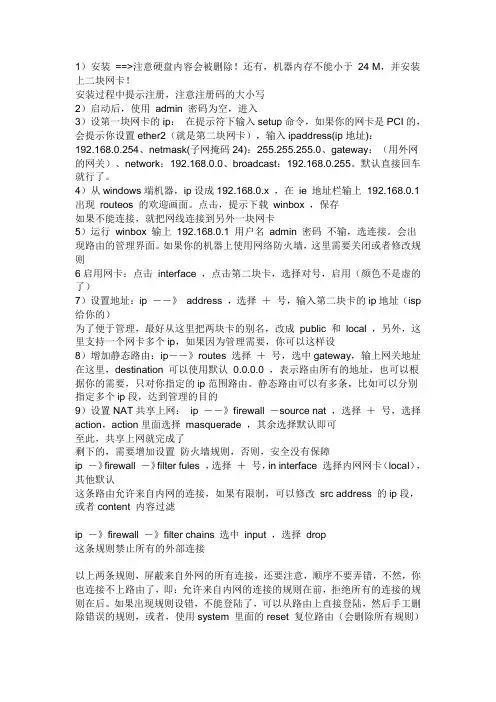
1)安装==>注意硬盘内容会被删除!还有,机器内存不能小于24 M,并安装上二块网卡!安装过程中提示注册,注意注册码的大小写2)启动后,使用admin 密码为空,进入3)设第一块网卡的ip:在提示符下输入setup命令,如果你的网卡是PCI的,会提示你设置ether2(就是第二块网卡),输入ipaddress(ip地址):192.168.0.254、netmask(子网掩码24):255.255.255.0、gateway:(用外网的网关)、network:192.168.0.0、broadcast:192.168.0.255。
默认直接回车就行了。
4)从windows端机器,ip设成192.168.0.x ,在ie 地址栏输上192.168.0.1 出现routeos 的欢迎画面。
点击,提示下载winbox ,保存如果不能连接,就把网线连接到另外一块网卡5)运行winbox 输上192.168.0.1 用户名admin 密码不输,选连接。
会出现路由的管理界面。
如果你的机器上使用网络防火墙,这里需要关闭或者修改规则6启用网卡:点击interface ,点击第二块卡,选择对号,启用(颜色不是虚的了)7)设置地址:ip --》address ,选择+号,输入第二块卡的ip地址(isp 给你的)为了便于管理,最好从这里把两块卡的别名,改成public 和local ,另外,这里支持一个网卡多个ip,如果因为管理需要,你可以这样设8)增加静态路由:ip--》routes 选择+号,选中gateway,输上网关地址在这里,destination 可以使用默认0.0.0.0 ,表示路由所有的地址,也可以根据你的需要,只对你指定的ip范围路由。
静态路由可以有多条,比如可以分别指定多个ip段,达到管理的目的9)设置NAT共享上网:ip --》firewall -source nat ,选择+号,选择action,action里面选择masquerade ,其余选择默认即可至此,共享上网就完成了剩下的,需要增加设置防火墙规则,否则,安全没有保障ip -》firewall -》filter fules ,选择+号,in interface 选择内网网卡(local),其他默认这条路由允许来自内网的连接,如果有限制,可以修改src address 的ip段,或者content 内容过滤ip -》firewall -》filter chains 选中input ,选择drop这条规则禁止所有的外部连接以上两条规则,屏蔽来自外网的所有连接,还要注意,顺序不要弄错,不然,你也连接不上路由了,即:允许来自内网的连接的规则在前,拒绝所有的连接的规则在后。
ros软路由实用技术ros软路由adsl双线 pppoe服务器设置(图文讲解)
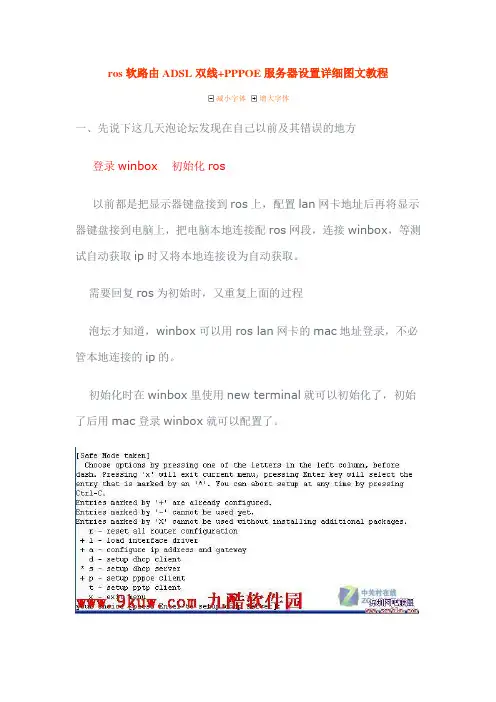
ros软路由ADSL双线+PPPOE服务器设置详细图文教程减小字体增大字体一、先说下这几天泡论坛发现在自己以前及其错误的地方登录winbox 初始化ros以前都是把显示器键盘接到ros上,配置lan网卡地址后再将显示器键盘接到电脑上,把电脑本地连接配ros网段,连接winbox,等测试自动获取ip时又将本地连接设为自动获取。
需要回复ros为初始时,又重复上面的过程泡坛才知道,winbox可以用ros lan网卡的mac地址登录,不必管本地连接的ip的。
初始化时在winbox里使用new terminal就可以初始化了,初始了后用mac登录winbox就可以配置了。
总结:把ros的电脑先设BIOS设为来电自动开机,忽略一切错误开机,就可以再也不接键盘和显示器了。
二、配置ros 双ADSl负载均衡走的弯路因为夹杂了pppoe服务,一直配不通,用脚本生成器生成的也不通,看很多教程,互相影响,自己最后也不知道在配什么了。
总结:先一步一步配,看到哪一步不通。
不如1、先配好lan,看winbox能否登陆winbox2、配置双线adsl,看2条adsl是否拨号成功,双线adsl脚本配置后,在ip里是不应该出现58类ip的,因为之前不理解自动刷新网关,看到脚本里58类ip,自己的机子里没有,以为不正常,重复添加脚本。
(增加pppoe服务后,拨号用户不通,这个后面详解)3、客户机配置手动ip和dns,看能否上网。
3、增加pppoe服务,导入pppoe账号,可以用脚本生成器生成。
三:配置双线adsl+pppoe服务过程1、安装ros,这个这里省略。
2、配置lan ip3、电脑配ip,和ros一个网段,winbox登陆,获取到lan的MAC,把ip换为mac登陆。
方法是ip登陆后点下后面小□(里面有三个...的那个,connect左边那个)在打开的菜单里点mac就可以换了。
4、改网卡名字我把第一个改为wan1,第二个改为wan2,第三个改为lan。
ros软路由如何设置
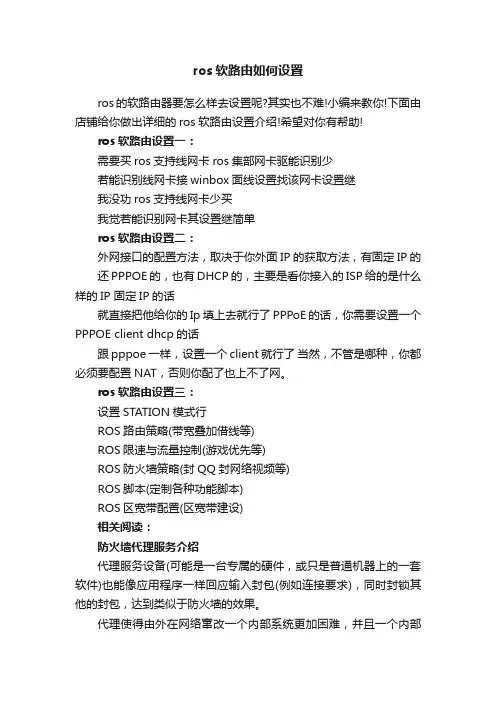
ros软路由如何设置ros的软路由器要怎么样去设置呢?其实也不难!小编来教你!下面由店铺给你做出详细的ros软路由设置介绍!希望对你有帮助!ros软路由设置一:需要买ros支持线网卡ros集部网卡驱能识别少若能识别线网卡接winbox面线设置找该网卡设置继我没功ros支持线网卡少买我觉若能识别网卡其设置继简单ros软路由设置二:外网接口的配置方法,取决于你外面IP的获取方法,有固定IP的还PPPOE的,也有DHCP的,主要是看你接入的ISP给的是什么样的IP 固定IP的话就直接把他给你的Ip填上去就行了 PPPoE的话,你需要设置一个PPPOE client dhcp的话跟pppoe一样,设置一个client就行了当然,不管是哪种,你都必须要配置NAT,否则你配了也上不了网。
ros软路由设置三:设置STATION模式行ROS路由策略(带宽叠加借线等)ROS限速与流量控制(游戏优先等)ROS防火墙策略(封QQ封网络视频等)ROS脚本(定制各种功能脚本)ROS区宽带配置(区宽带建设)相关阅读:防火墙代理服务介绍代理服务设备(可能是一台专属的硬件,或只是普通机器上的一套软件)也能像应用程序一样回应输入封包(例如连接要求),同时封锁其他的封包,达到类似于防火墙的效果。
代理使得由外在网络窜改一个内部系统更加困难,并且一个内部系统误用不一定会导致一个安全漏洞可从防火墙外面(只要应用代理剩下的原封和适当地被配置)被入侵。
相反地,入侵者也许劫持一个公开可及的系统和使用它作为代理人为他们自己的目的;代理人然后伪装作为那个系统对其它内部机器。
当对内部地址空间的用途加强安全,破坏狂也许仍然使用方法譬如IP 欺骗试图通过小包对目标网络。
防火墙经常有网络地址转换(NAT)的功能,并且主机被保护在防火墙之后共同地使用所谓的“私人地址空间”,依照被定义在[RFC 1918] 。
管理员经常设置了这样的情节:假装内部地址或网络是安全的。
ROS软路由超详细地PCC设置步骤,实现一线多拨,五条宽带叠加
PCC实验一、基本配置,使网络能够正常连通1.pppoe拨号:拨通五个帐号PPPOE client的连接状态,已连接设备NAT:5个接口出去都做NAT创建一个bridge,把其他局域网口添加到bridge中。
添加其他局域网口到bridge中DHCP 服务器设置(局域网自动获取IP地址)局域网的网段为192.168.10.0/24把192.168.10.254作为内网的网关设置网关的地址,接口添加到bridge1上一般我们用DHCP setup来自动设置DHCP server这种设置比较简单快速路由配置:所有的基本配置都设置好了,局域网可以正常上网了,但是为了实现更好的网络环境,我们需要做更好的策略。
这就需要使用PCC了,下面就看看PCC怎么做的吧。
二、PCC的配置Mangle标记标记内网地址为192.168.10.0的五条线路的连接标记标记第一条连接:同理:配置剩余的4调链路:5/1,c2; 5/2.c3; 5/3,c4; 5/4,c5. 从连接中提取路由标记:从连接里提取路由标记标记第一条连接c1,命令为R1同理:提出其他4调路由命名为R2,R3,R4,R5.标记连接,的命名配置方式为:[admin@MikroTik] /ip firewall mangle> printFlags: X - disabled, I - invalid, D - dynamic0 chain=prerouting action=mark-connection new-connection-mark=c1passthrough=yes src-address=192.168.10.0/24 dst-address-type=!localper-connection-classifier=both-addresses:5/01 chain=prerouting action=mark-connection new-connection-mark=c2passthrough=yes src-address=192.168.10.0/24 dst-address-type=!localper-connection-classifier=both-addresses:5/12 chain=prerouting action=mark-connection new-connection-mark=c3passthrough=yes src-address=192.168.10.0/24 dst-address-type=!localper-connection-classifier=both-addresses:5/23 chain=prerouting action=mark-connection new-connection-mark=c4passthrough=yes src-address=192.168.10.0/24 dst-address-type=!localper-connection-classifier=both-addresses:5/34 chain=prerouting action=mark-connection new-connection-mark=c5passthrough=yes src-address=192.168.10.0/24 dst-address-type=!localper-connection-classifier=both-addresses:5/4提取路由的命令5 chain=prerouting action=mark-routing new-routing-mark=R1 passthrough=yes src-address=192.168.10.0/24 connection-mark=c16 chain=prerouting action=mark-routing new-routing-mark=R2 passthrough=yes src-address=192.168.10.0/24 connection-mark=c27 chain=prerouting action=mark-routing new-routing-mark=R3 passthrough=yes src-address=192.168.10.0/24 connection-mark=c38 chain=prerouting action=mark-routing new-routing-mark=R4 passthrough=yes src-address=192.168.10.0/24 connection-mark=c49 chain=prerouting action=mark-routing new-routing-mark=R5 passthrough=yes src-address=192.168.10.0/24 connection-mark=c5回程路由设置需要将从那个口进入就从相应的口回去,即保证每个外网口的数据能得到正确的路由同理标记c2,c3,c4,c5的回程路由提取回程路由同理提取c2,c3,c4,c5命令方式:10 chain=input action=mark-connection new-connection-mark=c1 passthrough=yes in-interface=pppoe-out111 chain=input action=mark-connection new-connection-mark=c2 passthrough=yes in-interface=pppoe-out212 chain=input action=mark-connection new-connection-mark=c3 passthrough=yes in-interface=pppoe-out313 chain=input action=mark-connection new-connection-mark=c4 passthrough=yes in-interface=pppoe-out414 chain=input action=mark-connection new-connection-mark=c5 passthrough=yes in-interface=pppoe-out515 chain=output action=mark-routing new-routing-mark=R1 passthrough=yesconnection-mark=c116 chain=output action=mark-routing new-routing-mark=R2 passthrough=yesconnection-mark=c217 chain=output action=mark-routing new-routing-mark=R3 passthrough=yes connection-mark=c318 chain=output action=mark-routing new-routing-mark=R4 passthrough=yes connection-mark=c419 chain=output action=mark-routing new-routing-mark=R5 passthrough=yes connection-mark=c5路由设置添加五条默认路由,指定标记的路由内网PC上开启迅雷下载资料,可以看到所有的拨号出口都有流量实用标准文档文案大全。
ROS软路由详细设置_图文全解
ROS软路由设置提示:此软件为顶级软路由软件!赶快用吧!记的要《全盘ghost!不是分区ghost恢复哦!是全盘恢复!》不要怀疑软路由的性能,也不用担心所谓的耗电多少。
所谓的软路由耗电大,只不过是商家搞的噱头而已。
软路由完全不需要显示器、键盘鼠标。
甚至,可以在BIOS 里设置系统启动完即关闭硬盘。
至于主板,带集成显卡的即可。
这样的配置下来,软路由功率仅仅20-30瓦左右。
软路由具有极高的性能和广泛的应用。
可轻易实现双线策略、arp绑定、限速、封杀BT 以及网吧借线、vpn等。
尤其对有连锁网吧经营者,利用IPIP协议,不仅可实现借线目的,还可象本地操作一样远程管理其他网吧。
这些,一般硬路由根本无法与之比拟。
我以前对硬路由一直情有独钟,换上软路由后,对它的强大功能赞叹不已。
现在利用它的内置VPN技术轻易做出电信网通加速软件-南北网桥(),又给两家网吧试做了IPIP借线,在这种比较大的压力下,软路由依然运行良好。
我软路由配置:730主板,128M内存,早期的AMD800毒龙CPU,集成显卡和一个8139网卡,外加两块3C905网卡抓图状态:vpn在线拨号,IPIP二家网吧,总用户数量在500多。
ROS软路由基本设置非常简单,如果只做路由转发,以下几步数分钟即可高定:硬件准备:A.首先下载软路由的ghost硬盘版,本站已经在压缩包总提供!B.释放后,ghost至一个小硬盘(20G以下),注意,是整盘GHOST而不是分区。
C.将该硬盘挂在要做路由电脑上,注意必须接在第一个IDE并且是主硬盘接口。
插上一张网卡,这是接内网的LAN。
开机。
软件设置:1.开机,出现登陆提示。
用户:admin 密码:空2.输入setup再按两次A3.在ether1后面输入你的内网IP,如:192.168.0.254/24 (这里/24是24位掩码与255.255.255.0一样)4.输入完ip后,按两次x退出,现在可以可以ping通192.168.0.254了,也可用winbox在图形界面下访问路由了。
ros软路由教程(非常详细)
ros软路由教程(非常详细)一:安装1、光盘版的(转自雨纷飞大哥作品)将iso文件刻录成可引导光盘。
机器的硬盘设置为IDE0,即第一个IDE通道的主盘。
bios设置光盘引导系统,放入光盘启动机器得到如下选择2:Install RouteOS 2.8.18后稍等,得到如下画面:用方向键和空格选择你需要的模组功能后,按"A"全选,摁“i“键确定安装。
会再次询问你继续?yes or no?,摁“Y“.然后又问:do you want to keep lod configuraton?你需要保留旧的结构么?摁“N然后开始自动的格式化磁盘、安装核心、安装模组。
最后提示:Press ENTER to Reboot,按回车重新启动机器。
重新启动后出现图1的那个引导画面(如果没有出现而直接进了登陆界面说明用硬盘引导了):选择3: Crack RouteOS Floppy Disk,开始破解。
破解过程都是中文的。
如果你的硬盘在IDE0:0的话破解是不会有问题的。
否则可能出现系统文件被破坏、启动时0123456...循环出现等问题。
问你是否重启呢。
把光盘拿出来后按下Y确定重启动重新启动后开始登陆。
初始用户名admin,初始密码为空。
咦?怎么还有提示注册的信息和Soft ID?原来是还需要一个命令激活注册补丁才可以哦:输入命令:/system license import file-name=key或者缩写为/sy lic i f key然后提示你是否重新启动。
按Y重新启动重新启动并用admin:““登陆后发现,提示注册的信息已经完全消失了,现在是正式版了现在服务器启动起来了,但是还没有任何配置,若想用winbox对其进行控制,则必须激活和配置网卡的ip 掩码等。
这里我装了三块网卡,一块接电信,一块接网通,一块路由后接内网交换机。
首先看看三块网卡是否都被识别出来了,命令是:/interfaceprint可以缩写为/intpri以后用缩写不再另外注名。
ROS软路由详细设置
ROS软路由详细设置ROS软路由基本设置非常简单,如果只做路由转发,以下几步数分钟即可高定:硬件准备:1、首先下载软路由的ghost硬盘版,2、释放后,ghost至一个小硬盘(20G以下),注意,是整盘GHOST而不是分区。
3、将该硬盘挂在要做路由电脑上,注意必须接在第一个IDE并且是主硬盘接口。
插上一张网卡,这是接内网的LAN。
开机。
软件设置:1、开机,出现登陆提示。
用户:admin 密码:空2、输入setup再按两次A3、在ether1后面输入你的内网IP,如:192.168.0.254/24 (这里/24是24位掩码与255.255.255.0一样)4、输入完ip后,按两次x退出,现在可以可以ping通192.168.0.254了,也可用winbox在图形界面下访问路由了。
5、关机,插上另一张网卡,这个是接外网的,即WAN,现在可以去掉软路由电脑的显示器和键盘了。
6、开机,运行winbox以admin身份登陆7、添加外网网卡。
在ip---address里按+,address输入你的外网ip和掩码位,比如218.56.37.11/29。
network和BROADCAST不填,INTERFACE里选择ethr28、增加外网网关。
ip-routes按+,Destination用默认的0.0.0.0/0 ,Gateway输入外网网关,比如218.56.37.109、实现NAT转发:IP-FIREWALL在NAT里点+,在ACTION里选masquerade10、现在该路由已经做好雏形,可以正常上网了。
其他的诸如防火墙、双线策略等,可以参考其他资料。
安装完成后什么都没有设置的情况下.登录用户: admin密码: 为空1、查看已安装的网卡>/int>pri2、确认已安装两块网卡后,如果看到网卡前面的英文为X,则要激活网卡,2.9系列版本是自动激活网卡的.>enable 0>enable 13、激活之后网卡前面的英文为R,然后改网卡名字,>set 0 name=lan>set 1 name=wan>/这里“/”为退出的意思4、设置内网卡IP和子网掩码>set>a>a>lan回车后输入你服务器内网卡的IP地址,我的内网卡的IP地址是192.168.1.1 ,下面IP后面的“/24”是代表子网掩码255.255.255.0 , 192.168.1.1/24回车后按G设置网关192.168.1.15、设置外网卡IP和子网掩码>set>a>a>wan回车后输入你服务器外网卡的IP地址,下面IP后面的“/29”是代表子网掩码255.255.255.248,如果你的子网掩码不是255.255.255.248,请自己计算,不要跟着我填29210.137.174.1/29回车后按G设网关219.137.174.193然后按X退出。
- 1、下载文档前请自行甄别文档内容的完整性,平台不提供额外的编辑、内容补充、找答案等附加服务。
- 2、"仅部分预览"的文档,不可在线预览部分如存在完整性等问题,可反馈申请退款(可完整预览的文档不适用该条件!)。
- 3、如文档侵犯您的权益,请联系客服反馈,我们会尽快为您处理(人工客服工作时间:9:00-18:30)。
ROS软路由基本设置非常简单,如果只做路由转发,以下几步数分钟即可搞定:
硬件准备:
1、首先下载软路由的ghost硬盘版
2、释放后,ghost至一个小硬盘(20G以下)。
注意,是整盘GHOST而不是分区。
3、将该硬盘挂在要做路由电脑上,注意必须接在第一个IDE并且是主硬盘接口。
插上一张网卡,这是接内网的LAN。
开机。
软件设置:
1、开机,出现登陆提示。
用户:admin 密码:空
2、输入setup再按两次A
3、在ether1后面输入你的内网IP,如:192.168.0.254/24 (这里/24是24位掩码,与255.255.255.0算法一样)
4、输入完ip后,按两次x退出,现在可以可以ping通192.168.0.254了,也可用winbox在图形界面下访问路由了。
5、关机,插上另一张网卡,这个是接外网的,即WAN,现在可以去掉软路由电脑的显示器和键盘了。
6、开机,运行winbox以admin身份登陆
7、添加外网网卡。
在ip---address里按+,address输入你的外网ip和掩码位,比如218.56.37.11/29。
network 和BROADCAST不填,INTERFACE里选择ethr2
8、增加外网网关。
ip-routes按+,Destination用默认的0.0.0.0/0 ,Gateway输入外网网关,比如218.56.37.10
9、实现NAT转发:IP-FIREWALL在NAT里点+,在ACTION里选masquerade
10、现在该路由已经做好雏形,可以正常上网了。
其他的诸如防火墙、双线策略等,可以参考其他资料。
只要你完成以上几步,就已经实现普通路由的基本功能了。
